Заплануйте нараду Lync за допомогою програми Outlook 2013 або Outlook Web App.
Якщо використовується програма Outlook 2013 або Outlook Web App, нараду Lync можна запланувати в спосіб, подібний до планування звичайних нарад в Outlook. Коли додається нарада Lync, до запрошення на нараду автоматично додається посилання для приєднання до мережевої наради. Якщо обліковий запис настроєно на проведення телеконференцій, запрошення на нараду міститиме відомості про приєднання (номер телефону та ідентифікатор конференції).
Порада.: Інтерактивний посібник із настроювання нарад Lync (зокрема поради з виправлення неполадок) див. у статті Планування наради Lync і підготовка до неї.
Якщо ви не використовуєте програму Outlook (або Windows), можна настроїти нові наради за допомогою веб-планувальника Lync. Отримуйте доступ до неї за адресою https://sched.lync.com або дізнайтеся більше у веб-планувальнику Lync.
Планування наради Lync за допомогою програми Outlook 2013
Щоб запланувати нараду Lync, потрібно отримати від організації, яка використовує сервер Lync Server, адресу й пароль для входу.
Щоб дізнатися, як запланувати нараду Lync 2013 за допомогою Outlook 2013, перегляньте це відео або виконайте дії, наведені в цьому розділі.

Настроювання наради Lync за допомогою програми Outlook 2013
-
Відкрийте програму Outlook і перейдіть до календаря.
-
На вкладці Основне на стрічці Нарада Lync виберіть команду Створити нараду Lync.
Примітка.: Якщо на комп'ютері інстальовано програму Lync і кнопка Нова нарада Lync не відображається, виконайте дії, описані в елементі керування "Нарада Lync" не відображається на стрічці Outlook 2013, щоб вирішити цю проблему.
-
Настройте нараду як завжди, тобто виконайте такі дії:
-
У полі Кому введіть через крапку з комою адреси електронної пошти всіх запрошених користувачів.
-
У полі Тема введіть назву наради.
-
Якщо є учасники, які мають особисте запрошення, на вкладці "Нарада", на стрічці "Параметри", виберіть елемент Пошук приміщень і знайдіть кімнату або введіть розташування наради, наприклад конференц-зала, в полі Розташування.
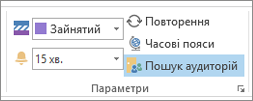
-
Виберіть час початку та час завершення.
Примітки.:
-
Щоб вибрати найкращий час для всіх учасників, на вкладці "Нарада", на стрічці "Відобразити", виберіть елемент Помічник із планування.
-
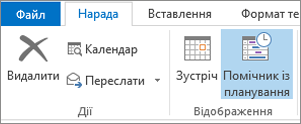
-
-
-
В області наради введіть порядок денний. Будьте уважні, щоб не змінити будь-які відомості про нараду Lync.
Увага!:
-
Планувати нараду за допомогою параметрів за замовчуванням, як було щойно описано, зручно для невеликих і внутрішніх нарад, наприклад неофіційних нарад із кількома співробітниками. Якщо нарада проводиться з людьми, які не входять до компанії, або заплановано масштабну подію, перш ніж надіслати запрошення, змініть параметри наради відповідно до вимог до такої наради. У запрошенні на нараду на вкладці "Нарада", на стрічці "Нарада Lync", виберіть елемент Параметри наради та виберіть відповідні параметри..
-

-
Докладні відомості про доступні параметри та про те, коли їх слід вибирати, див. в статті Настроювання параметрів для нарад Lync.
-
-
(Необов’язково) У групі "Показати" вкладки "Нарада" натисніть кнопку Помічник із планування, щоб переконатися, що для наради вибрано найкращий час.
-
Майже все зроблено. Залишилося лише ретельно перевірити інформацію та натиснути кнопку Надіслати.
Настроювання мережевої наради за допомогою веб-програми Outlook Web App
Щоб створити запрошення на нараду Lync в Outlook Web App, необхідно:
-
використовувати браузер, що підтримує повну версію Outlook Web App;
-
Маєте ім'я користувача та пароль від організації, яка має ділову або корпоративну передплату на Microsoft 365.
Настроювання мережевої наради за допомогою веб-програми Outlook Web App
-
На порталі Microsoft 365 виконайте одну з таких дій:
-
Щоб настроїти нараду за датою, виберіть вкладку Календар і дату та клацніть елемент Створити подію у верхньому лівому куті.
-
Щоб настроїти нараду за контактами, яких потрібно запросити, виберіть вкладку Контакти, у списку контактів виберіть контакт або групу, а потім виберіть елемент Призначити нараду під ім'ям особи або назвою групи.
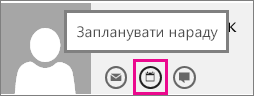
Порада.: Якщо від блокувальника спливаючих елементів надходить повідомлення про те, чи потрібно дозволити цю дію, виберіть елемент Завжди дозволяти.
Порада.: Щоб додати контакт або групу, на вкладці Контакти у верхньому лівому куті натисніть кнопку Створити та виберіть команду Створити контакт і введіть потрібні відомості або натисніть кнопку Створити групу, введіть ім'я групи, клацніть текстове поле Учасники та введіть адресу електронної пошти особи, яку потрібно додати. Під час введення посилання Пошук контактів і каталогу з'являється, щоб запропонувати пропозиції; якщо там відображається ім'я контакту, клацніть його. Додавши користувачів, натисніть кнопку Зберегти.
-
-
Посередині вікна наради над областю повідомлення виберіть елемент Мережева нарада.
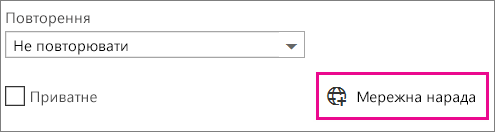
В області повідомлення з’являться відомості для приєднання, зокрема посилання Приєднатися до мережевої наради. Якщо обліковий запис настроєно на проведення телеконференцій, також відобразиться посилання Знайти місцевий номер.
Примітки.: Якщо посилання Мережева нарада не відображається, це може статися з однієї з таких причин.
-
Не використовується браузер, що підтримує повну версію Outlook Web App.
-
Ваша передплата на Microsoft 365 не включає програму Lync.
-
Ви ввійшли як користувач, у якого немає ліцензії на Lync.
-
-
Настройте нараду у звичайний спосіб, тобто надайте події назву, додайте або видаліть учасників, виберіть час початку, тривалість тощо. Якщо є учасники, які мають брати участь наживо, введіть розташування для наради в полі Розташування, наприклад конференц-залу, або виберіть команду Додати кімнату, щоб відшукати конференц-залу.
Порада.: Щоб вибрати найкращий час для всіх учасників, угорі вікна наради виберіть елемент Помічник із планування.
Поради.:
-
Щоб переглянути інформацію про те, хто має доступ до мережевої наради, хто має чекати на вас для приєднання до наради, а також хто може доповідати під час наради, виберіть елемент Параметри мережевої наради (безпосередньо над областю повідомлення).
-
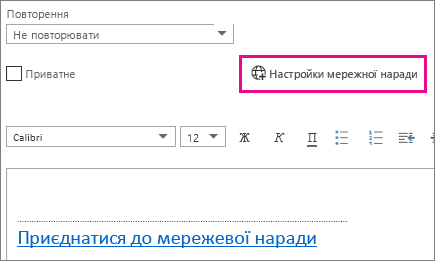
-
-
(Необов'язково) В області наради можна ввести порядок денний. Будьте уважні, щоб не змінити інформацію про мережну нараду.
-
(Необов’язково) Щоб додати зображення або вкладення до порядку денного, угорі вікна наради клацніть піктограму Додаткові дії (…), виберіть команду Вставити, а потім виберіть елемент Вкладення або файли OneDrive чи Зображення в тілі повідомлення.

-
Угорі вікна наради виберіть команду Надіслати.
Проведення спонтанно організованої наради в програмі Lync 2013
Якщо потрібно обговорити тему, яка потребує негайної уваги, можна швидко почати незаплановану нараду із програмою Lync. Див. початковий екран імпровізовану нараду Lync.










